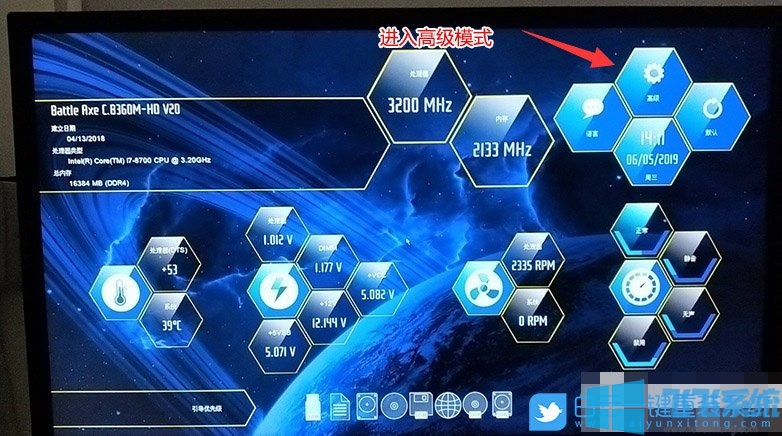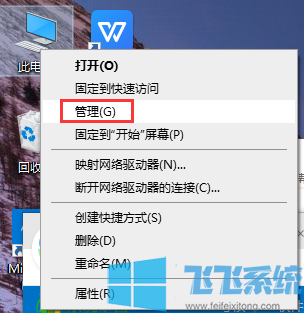win7护眼模式怎么设置?win7系统护眼配色设置教程
- 编辑:飞飞系统
- 时间:2020-05-22
win7护眼模式怎么设置?长时间使用电脑对眼睛是有很大伤害的,对于经常使用电脑的人来说使用护眼模式是非常有必要的。护眼模式能够有效减少电脑屏幕对眼睛的伤害,那么win7系统中怎么设置护眼模式呢?严格来说win7系统中并没有护眼模式这个功能,不够我们可以自己设置对眼睛更加柔和的win7窗口配色来达到同样的效果,下面我们就一起来看一看详细的操作步骤吧
win7系统设置护眼模式的方法
1、在桌面空白处单击鼠标右键,在弹出的桌面右键菜单中选择“个性化”;
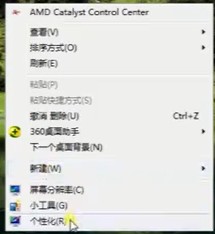
2、这时会打开个性化设置窗口,在窗口底部可以看到“窗口颜色”这一项,点击打开它;
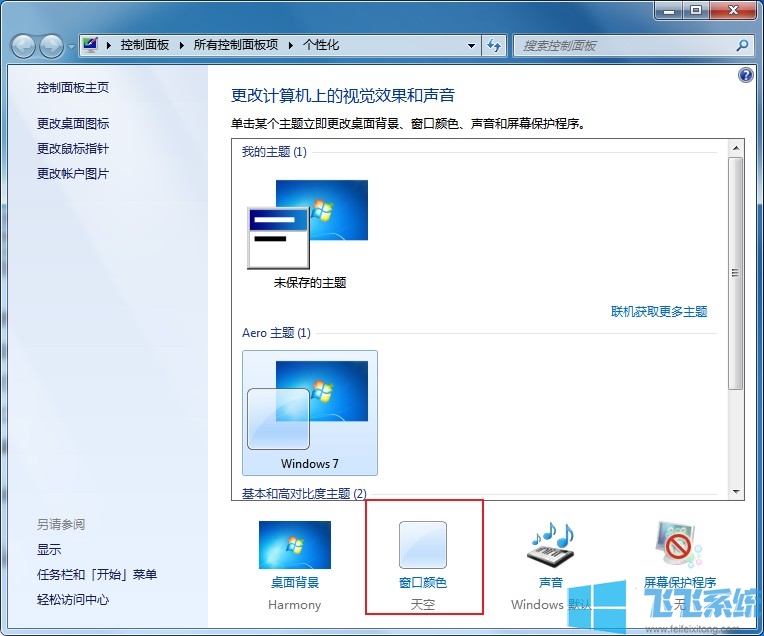
3、在“窗口颜色和外观”窗口中找到并点击“高级外观设置”;
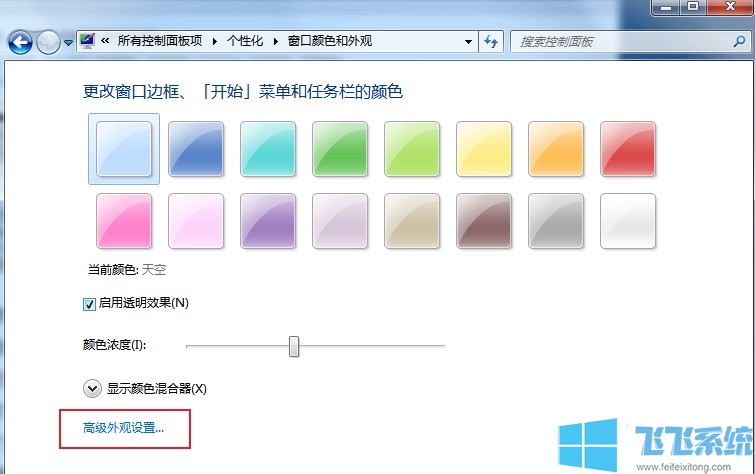
4、在弹出的设置窗口中将“项目”修改为“窗口”,然后点击“颜色”选项,选择“其它”;
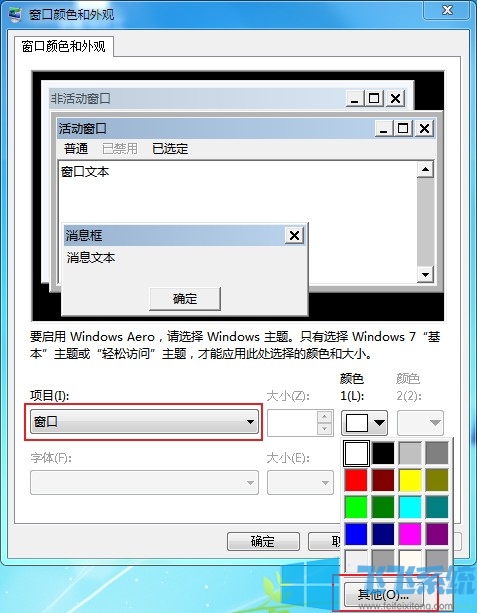
5、在自定义颜色窗口中设置色调85,饱和度123,亮度205,然后点击“添加达到自定义颜色”,并选中这个自定义颜色,点击“确定”按钮;
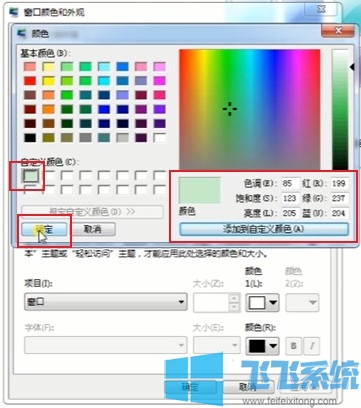
6、如下图所示此时窗口颜色已经变成了看起来更加柔和的淡绿色了,一般护眼模式使用的都是这个色调;
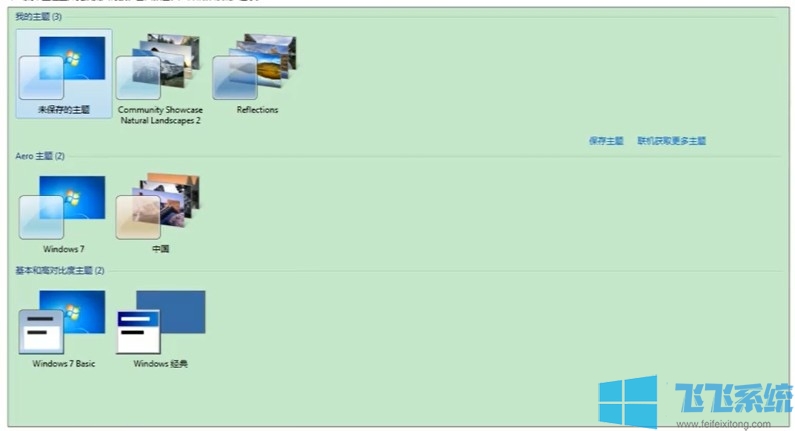
以上就是win7系统设置护眼模式的方法,大家赶紧在自己的win7系统中尝试一下这个护眼配色吧。
win7系统设置护眼模式的方法
1、在桌面空白处单击鼠标右键,在弹出的桌面右键菜单中选择“个性化”;
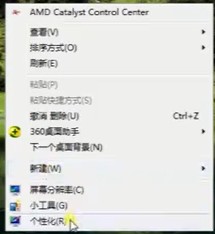
2、这时会打开个性化设置窗口,在窗口底部可以看到“窗口颜色”这一项,点击打开它;
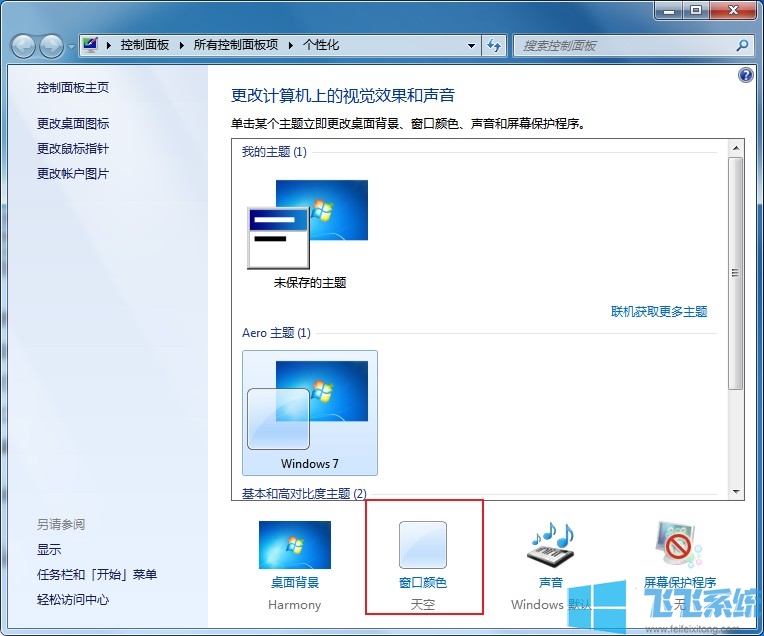
3、在“窗口颜色和外观”窗口中找到并点击“高级外观设置”;
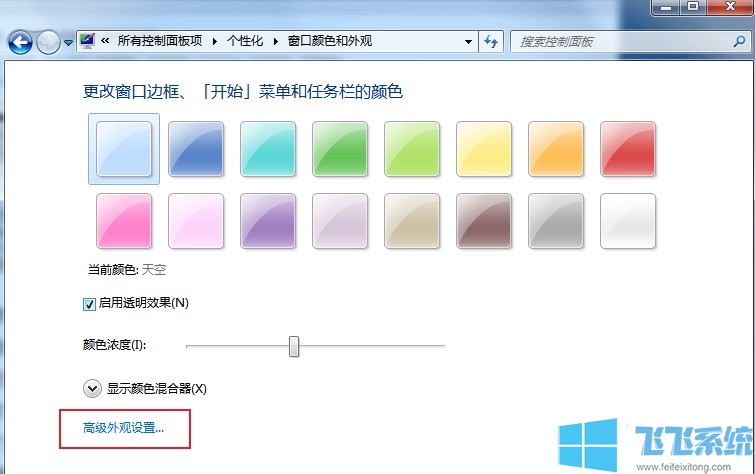
4、在弹出的设置窗口中将“项目”修改为“窗口”,然后点击“颜色”选项,选择“其它”;
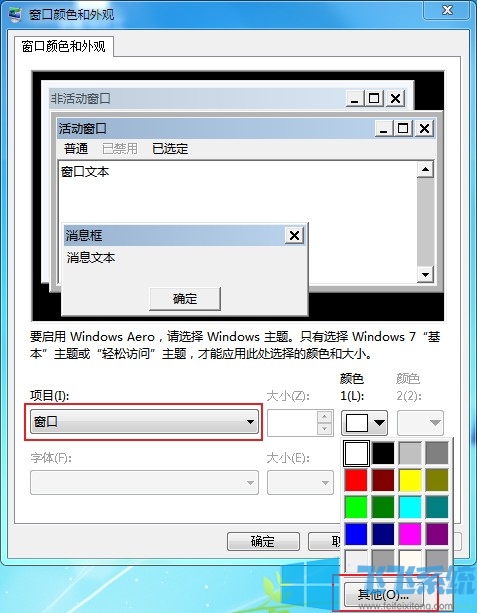
5、在自定义颜色窗口中设置色调85,饱和度123,亮度205,然后点击“添加达到自定义颜色”,并选中这个自定义颜色,点击“确定”按钮;
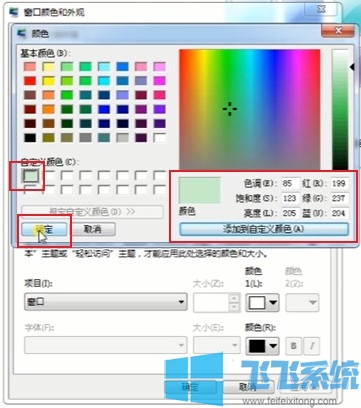
6、如下图所示此时窗口颜色已经变成了看起来更加柔和的淡绿色了,一般护眼模式使用的都是这个色调;
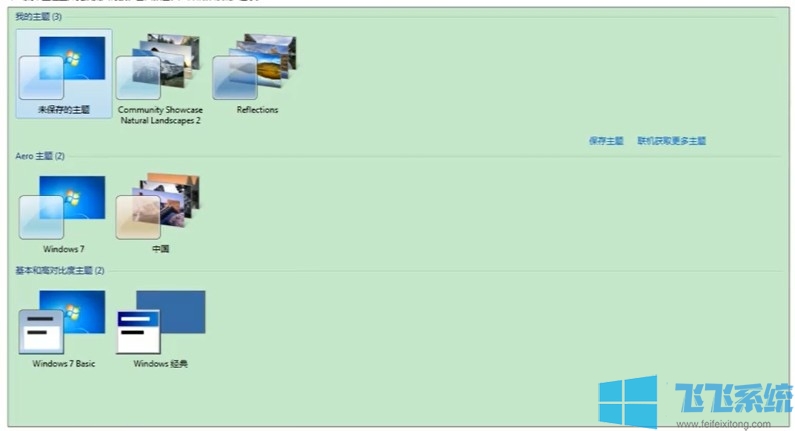
以上就是win7系统设置护眼模式的方法,大家赶紧在自己的win7系统中尝试一下这个护眼配色吧。